Много е писано за това как да инсталирате Windows 8 с USB флаш устройство. Има много работа ръководства и приложения, достъпни в различни уебсайтове, за да създадете стартиращ USB флаш памет или инсталирате, за да инсталирате Windows 7 от USB флаш устройство от USB флаш drive.Luchshy начин да инсталирате Windows 8 от USB флаш устройство е да създадете стартиращ USB-диск използване на командния ред и след това използвайте стартиращ USB-диск като носител на инсталацията да завърши ustanovku.No проблем с всички тези USB водачи е, че BIOS на компютъра трябва да поддържа зареждане от USB устройство.
С други думи, вие не можете да използвате USB флаш устройство като носител за използване в случай, че вашият компютър не поддържа тази funktsiyu.U много от вас може да има лаптоп или нетбук, който не поддържа USB зареждане. Така че, има ли начин да се инсталира Windows 8 от USB на компютър, който не поддържа USB зареждане? Отговорът - "да".
ЗАБЕЛЕЖКА: В това ръководство, ние приемаме, че се опитвате да инсталирате Windows 8 на компютър с Windows 7.
Стъпка 1: Започнете процедурата трябва да изтеглите и инсталирате на популярния EasyBCD софтуер на вашия компютър, която не поддържа USB зареждане. EasyBCD е свободен софтуер и е съвместим с двете x86 и x64 версии на Windows.
Стъпка 2: Следващата стъпка е да стартирате EasyBCD софтуер. Run EasyBCD, в ляво, кликнете върху Добавяне на нов запис. От дясната страна под Portable външни носители, преминете към раздела BIOS Extender. BIOS удължител може да се използва, за да се стартира от мрежата, CD или USB към компютър, който не поддържа зареждане от USB.
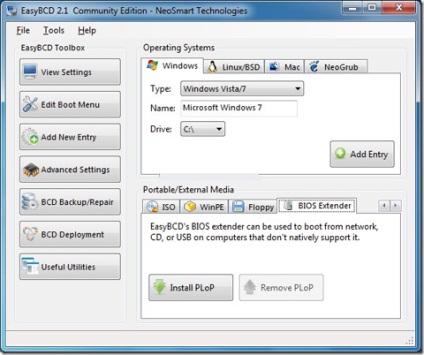
Етап 3: раздел под BIOS разширител. Кликнете върху Инсталиране плясване.
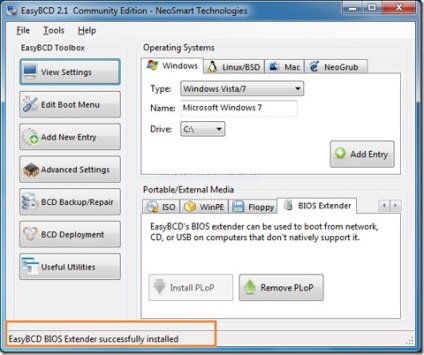
Стъпка 4: Вие току-що направихте вашия компютър Windows да зареди от USB-устройство.
Стъпка 5: Сега, след като сте инсталирали плясване. и EasyBCD BIOS Extender, че е време да тествате стартиращ Windows 8 USB порта на вашия компютър. Поставете стартираща USB-устройство и рестартирайте компютъра.
Стъпка 6: Вие ще видите нов запис в менюто за зареждане на име EasyBCD BIOS удължител. Изберете опцията за BIOS удължител и натиснете »Въведете», за да видите следващия екран. На следващия екран ще видите списък с опции.
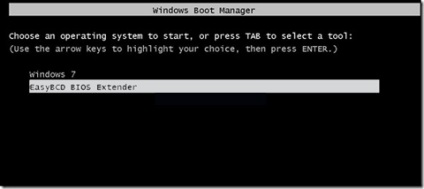
Стъпка 7: Изберете USB възможност за стартиране на багажника от USB флаш устройство. Тук, а след това следвайте инструкциите на екрана, за да завършите процеса на инсталиране на Windows 8. На добър час!
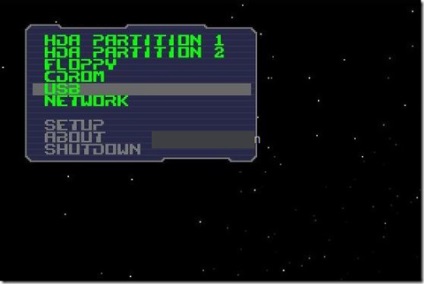
Метод 2: Използвайте този метод, ако компютърът ви не е стартиращ или не разполагате с всяка операционна система на вашия компютър. Забележка За да използвате този метод, компютърът ви трябва да има път с работата на CD-ROM.
Стъпка 1: Изтеглете цоп Boot Manager и да изгори ISO файла на CD или DVD-ROM (трябва да се извлече с цип файл, за да се получи ISO файл). Ако сте на Windows 7, използвайте собствените си ISO горелка за тази работа.
Стъпка 2: Включете компютъра, поставете плясване CD или DVD диск в оптичното устройство. Използвайте съответния бутон, за да влезете в BIOS и да промените стартовият приоритет за CD / DVD-ROM диск, така че можете да стартирате от CD / DVD.
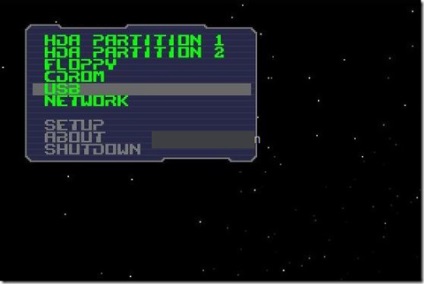
Изберете »USB» и натиснете клавиша, за да зареди от вече свързан стартиращ USB флаш устройство. Следвайте инструкциите на екрана, за да завършите инсталацията на Windows 8 на вашия компютър. На добър час!
